คู่มือ LoL บน Mac (อัปเดต ต.ค. 2025)
1) เช็คให้พร้อมก่อนติดตั้ง
- สเปกขั้นต่ำ/แนะนำ (Mac) ตามหน้า Support ของ Riot (รองรับเฉพาะ Mac สถาปัตยกรรม x86 อย่างเป็นทางการ)
- ขั้นต่ำ: macOS 10.13.6, CPU Intel Core i5-750, RAM 2GB, GPU AMD HD 6570 / Intel HD 4600, พื้นที่ว่าง 12GB (HDD), ความละเอียดแนะนำ 1024×768
- แนะนำ: macOS 11, CPU Intel Core i5-3300, RAM 4GB, GPU Radeon HD 6950 / Intel UHD 630, พื้นที่ว่าง 16GB (SSD), ความละเอียด 1920×1080
- Riot ระบุชัดว่า รองรับเฉพาะ x86 Macs และในเอกสารฉบับปัจจุบัน ยังไม่รองรับ macOS 12–13 อย่างเป็นทางการ (กรุณาเช็คหน้า Support อีกครั้งเผื่อมีการเปลี่ยนแปลงล่าสุด)
- Apple Silicon (M1/M2/M3/M4): เล่นได้ “โดยทั่วไป” ผ่าน Rosetta 2 (แปลคำสั่ง x86 → ARM) แต่ ไม่ถือเป็นการรองรับอย่างเป็นทางการ ของ Riot ในสเปกชีต—หากระบบถามให้ติดตั้ง Rosetta ระหว่างเปิดแอปครั้งแรก ให้กดยืนยันติดตั้งเพื่อใช้งานได้ตามปกติ. (สถานะการทำงานผ่าน Rosetta ดูสรุปได้ที่ DoesItARM)
หมายเหตุ: ช่วงที่ผ่านมา บางเครื่องเห็น “ข้อความเตือน Metal/OpenGL” ทั้งที่สเปกถึง—Dot Esports ระบุว่าเป็นกรณีแจ้งเตือนผิดพลาดในบางรุ่น ให้ยึดตามสเปกบนหน้า Support เป็นหลักครับ
2) ดาวน์โหลดและติดตั้ง (แบบเป็นขั้นตอน)
- ไปที่หน้า Download LoL แล้วกด Download Mac Installer League of Legends
- ดับเบิลคลิกไฟล์ .dmg ที่โหลดมา แล้ว ลาก Riot Client ไปไว้ในโฟลเดอร์ Applications (แนะนำให้รันจาก Applications เสมอ)
- เปิด Riot Client → ล็อกอิน/สร้างบัญชี Riot (ระบบจะจับ Region ตามบัญชี) → เลือก League of Legends แล้วกด Install
- ระหว่างติดตั้ง/อัปเดตแพตช์:
- ถ้าเป็น Apple Silicon และขึ้นหน้าต่างให้ติดตั้ง Rosetta → กดยืนยัน
- macOS อาจถามสิทธิ์เน็ตเวิร์ก/ไฟร์วอลล์ ให้กด Allow เพื่อให้แพตช์/เชื่อมต่อเซิร์ฟเวอร์ได้
- ติดตั้งเสร็จแล้ว กด Play ได้ทันที (ครั้งแรกอาจใช้เวลาตรวจไฟล์/ดาวน์โหลดทรัพยากรเพิ่มเล็กน้อย)
กรณี macOS บล็อกไฟล์ติดตั้ง (Gatekeeper)
ไปที่ Apple menu > System Settings > Privacy & Security แล้วกด Open Anyway เพื่ออนุญาตแอปจากนักพัฒนาที่ไม่ระบุตัวตน (ใช้ได้ชั่วคราวหลังเปิดไฟล์ครั้งแรก)
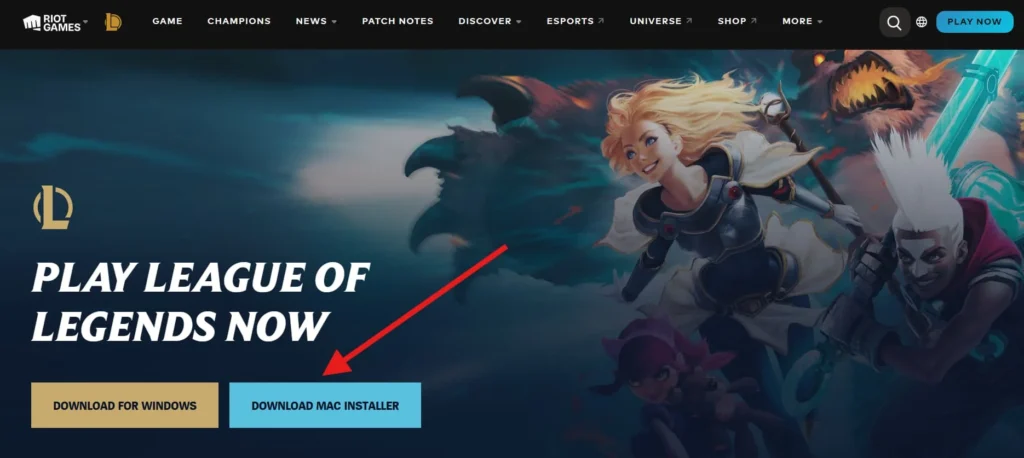
3) ตั้งค่าพื้นฐานในเกม (ให้เล่นลื่นบน Mac)
- เข้า Settings > Video
- ปรับ Display Mode: Windowed/Borderless (สลับดูว่าเครื่องคุณลื่นสุดแบบไหน)
- ปิด Frame Rate Cap หรือกำหนดคงที่ (เช่น 120/144) ตามจอ
- ลด Shadow/Anti-Aliasing/Effects ถ้าเฟรมเรตไม่นิ่ง
- เข้า Settings > Sound ปิดเสียง/ย่อระดับที่ไม่จำเป็นเพื่อลดภาระระบบเล็กน้อย
- ปิดแอปเบื้องหลัง (Chrome แท็บเยอะ ๆ, สตรีม/แคปหน้าจอ) ก่อนเล่น จะช่วยให้เฟรมเรตเสถียรขึ้น
4) เลือกเซิร์ฟเวอร์/ภูมิภาคให้ถูกต้อง
- Region ของ LoL ผูกกับ Riot Account—อยากเล่นอีกภูมิภาค ให้ ใช้บัญชีของภูมิภาคนั้น หรือใช้เมนู Region Transfer (เสีย RP) ในร้านค้าในไคลเอนต์ (สิทธิ์/ตัวเลือกขึ้นกับนโยบายปัจจุบันของ Riot)
- ถ้า Region of Residence ของบัญชีผิด (ย้ายประเทศ/สมัครพลาด) ให้ดูขั้นตอนตรวจสอบสิทธิ์ย้าย Region กับ Riot Support ได้ที่ลิงก์นี้ Valorant Support
5) แก้ปัญหายอดฮิต (Mac)
- เปิดไฟล์ติดตั้งไม่ได้: “App can’t be opened…”
ไปที่ System Settings > Privacy & Security และกด Open Anyway (หรือคลิกขวาไฟล์แล้ว Open ครั้งแรก) - ขึ้นเตือน Metal/OpenGL บน Mac รุ่นที่ควรเล่นได้
ตรวจสเปกเทียบหน้า Support (ด้านบน) แล้วลองรีสตาร์ต/อัปเดต macOS-ไดรเวอร์กราฟิก (หากเป็นรุ่น Intel) ตามความเหมาะสม—Dot Esports ระบุว่าเป็นเคสแจ้งเตือนผิดในบางเครื่อง - เข้าเกมแล้วเด้ง/ติดจอดำ/ขึ้น “couldn’t initialize graphics device”
อัปเดตกราฟิก/ระบบปฏิบัติการ, อนุญาตไฟร์วอลล์/แอนติไวรัส, และลอง “รีเซ็ตคอนฟิกให้อยู่ขั้นต่ำ (MinConfig)” หรือรีอินสตอลตามขั้นตอน “Fix My League” ของ Riot - ถอนติดตั้ง/ลงใหม่ (Mac)
ลาก League of Legends ออกจาก Applications → ลบโฟลเดอร์ /Users/Shared/Riot Games → เทขยะ → ดาวน์โหลดใหม่จากหน้า Download
6) ทางลัดแบบ “มือใหม่มาก ๆ”
ถ้าไม่อยากอ่านยาว ทำตาม 4 บรรทัดนี้พอ:
- ไปหน้า Play League of Legends Now แล้วกด Download Mac Installer League of Legends
- เปิดไฟล์ .dmg → ลาก Riot Client ไปไว้ Applications
- เปิด Riot Client → ล็อกอิน/สมัคร → เลือก League of Legends → Install
- ถ้า macOS บล็อก ให้ไป Privacy & Security > Open Anyway แล้วเปิดใหม่
แหล่งข้อมูล dotesports


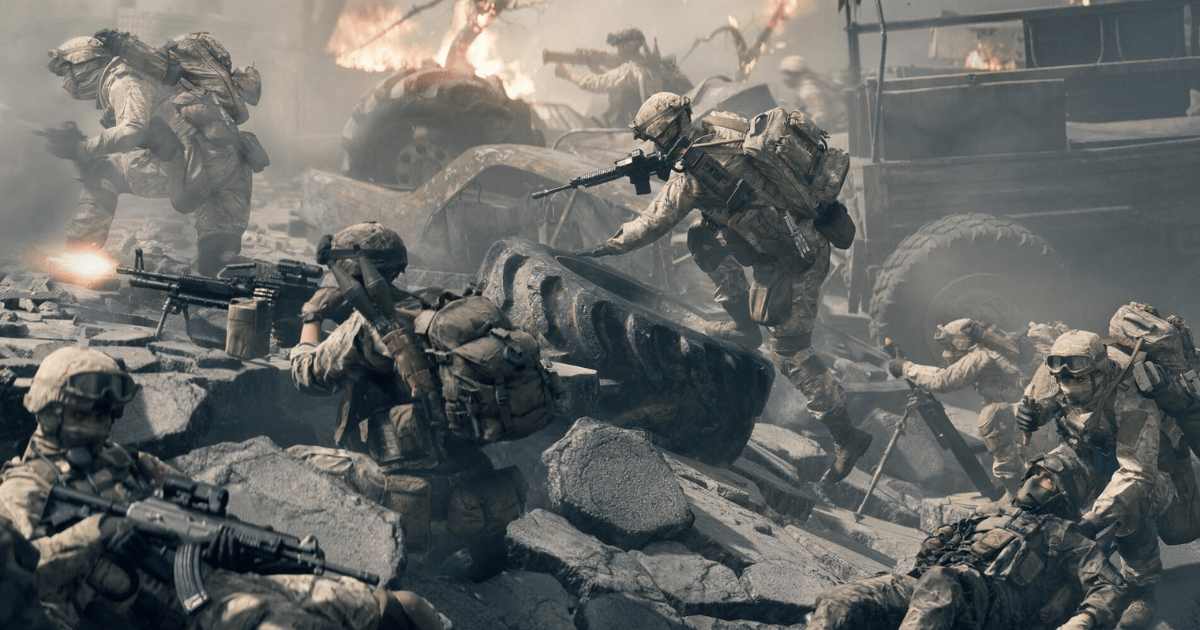





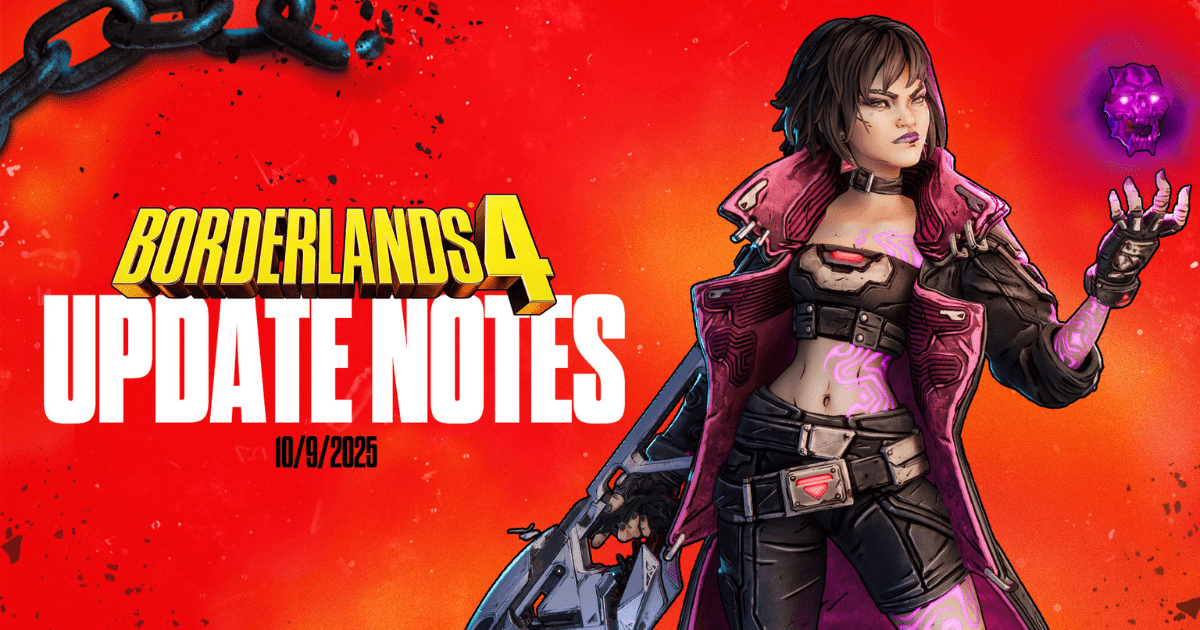





Leave a Reply